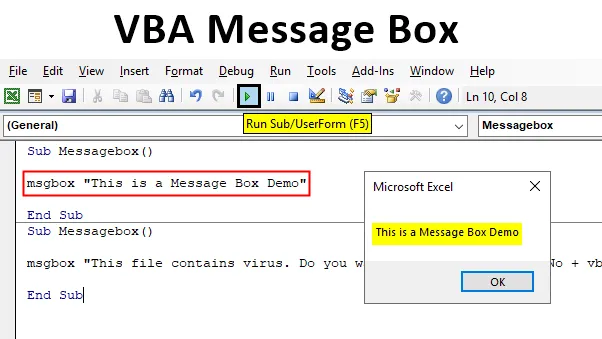
Okno správ Excel VBA
Pretože v tomto slove sú dve veci, jedna je VBA a druhá je schránka správ . V tejto časti vysvetlím, ako používať funkciu schránky správ pomocou jazyka VBA (Visual Basic for Applications).
VBA - Je to programovací jazyk pre tých, ktorí pracujú v programe Excel a ďalších programoch balíka Office, takže je možné automatizovať úlohy v programe Excel písaním takzvaných makier.
Message Box - Ako už názov napovedá, nie je to nič iné ako dialógové okno, ktoré sa používa na upozornenie používateľa na niečo alebo na poskytnutie určitých informácií a zobrazuje vlastnú správu s niektorými vlastnými tlačidlami ako Áno / Nie alebo Zrušiť / Ok.
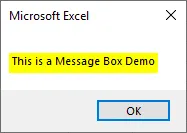
Okno správ má rôzne časti:
Názov - zobrazí názov poľa správy, tj o čom je okno správy. V predvolenom nastavení sa zobrazí názov aplikácie „Microsoft Excel“, pretože ju otvárame v programe Excel.
Výzva - zobrazuje správu, ktorú chceme zobraziť v dialógovom okne.
Tlačidlo - Do okna správ môžeme pridať a prispôsobiť rôzne tlačidlá. Tlačidlá, ktoré môžeme pridať ako Zrušiť, Ignorovať, Zrušiť, Ok, Opakovať atď. OK je predvolené tlačidlo, ktoré sa zobrazí.
Ikona zavrieť - má ikonu zavrieť červenú farbu, z ktorej môžeme priamo vypnúť okno správ.
Pretože vieme, že MsgBox je funkciou vo VBA, rovnako ako iné funkcie, obsahuje aj syntax a argumenty.
MsgBox (výzva (, tlačidlá) (, nadpis) (, súbor pomoci, kontext))
Syntax VBA Message Box v Exceli
Syntax pre VBA Message Box je nasledovná:

Prompt - Ako sme už diskutovali, Prompt je povinný argument. Zobrazuje správu, ktorú vidíme v MsgBoxe. Náš príklad je „Toto je ukážka schránky …“ je výzva. V riadku môžeme použiť 1024 znakov a tiež ich môžeme použiť na zobrazenie hodnôt premenných.
Tlačidlá - Zobrazuje tlačidlá v poli. Predpokladajme, že ak použijem vbOKCancel, zobrazí sa tlačidlo OK aj Cancel, a ak použijem vbOKOnly, zobrazí sa iba tlačidlo OK .
Helpfile - Otvorí súbor pomocníka, keď používateľ klikne na tlačidlo Help . Tlačidlo Pomocník sa zobrazí iba v prípade, že preň napíšeme kód. Pri používaní súboru pomoci musíme tiež špecifikovať kontextové argumenty .
POZNÁMKA - Povinný je iba argument „Výzva“, všetky ostatné argumenty sú voliteľné.Tlačidlo Konštanty v MsgBoxe
V tejto časti sa venujeme rôznym tlačidlám použitým v okne správ: -
- vbOKOnly - Toto zobrazuje iba tlačidlo OK .
- vbOKCancel - Zobrazí sa tlačidlo OK a tlačidlo Zrušiť .
- vbYesNo - Zobrazí sa tlačidlá Áno / Nie .
- vbYesNoCancel - Toto zobrazuje tlačidlá Áno, Nie a Zrušiť .
- vbAbortRetryIgnore - Toto zobrazuje tlačidlá Zrušiť, Opakovať a Ignorovať .
- vbRetryCancel - Zobrazí tlačidlo Opakovať a Zrušiť .
- vbMsgBoxHelpButton - Zobrazí tlačidlo pomocníka .
Teraz uvidíme, ako je schránka správ vytvorená vo VBA.
Ak chcete povoliť makrá v programe Excel, musíte najprv povoliť kartu Vývojári a potom zmeniť nastavenia, prostredníctvom ktorých sa spúšťa makro.
Vytvorenie kódu správy VBA v aplikácii Excel
Nižšie sú uvedené rôzne príklady kódu VBA v schránke správ v Exceli. Pochopme to pomocou príkladu.
Túto šablónu Excel VBA Message Box si môžete stiahnuť tu - Šablónu Excel VBA Message BoxPríklad č. 1
Krok 1: Otvorte kartu Vývojár, vyberte editor jazyka Visual Basic a vytvorte skupinu kódov, alebo ho môžete otvoriť aj stlačením klávesu F11.
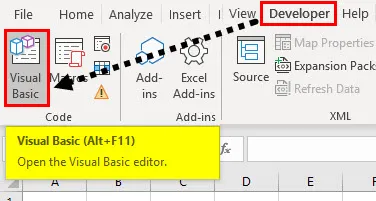
Krok 2: Po stlačení klávesu F11 sa zobrazia okná Microsoft VBA (Visual Basic for Applications).
kód:
Sub Messagebox () Koniec Sub
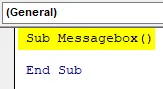
Z vyššie uvedeného vidíme, že makro kód, ktorý píšeme, bude fungovať iba s hárkom, s ktorým pracujeme, tj „ vba msgbox.xlsm “
Krok 3: Teraz napíšeme kód pre MsgBox, aby sa zobrazilo „Toto je ukážka schránky správ…!“ . Kód pre to je.
kód:
Sub Messagebox () msgbox "Toto je ukážka schránky správ …!" End Sub
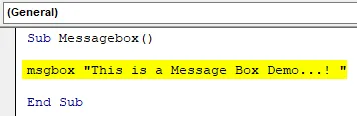
Krok 4: Teraz spustíme nasledujúci kód a kliknutím na RUN alebo stlačením F5. Ako vidíme, okno správ sa zobrazuje pomocou tlačidla OK a správy.
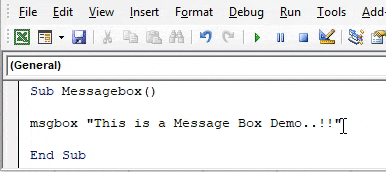
Príklad č. 2
V tomto zobrazíme správu s konštantami ikon , Áno, Nie a Názov. Všetky kroky od 1 do 3 sú rovnaké ako v kroku 4.
Krok 4:
kód:
Sub Messagebox () msgbox "Tento súbor obsahuje vírus. Chcete pokračovať", vbYesNo + vbExclamation, "Toto je nadpis" End Sub

Krok 5: Ako vidíme, okno správ sa zobrazuje s konštantami ikon (výkričník), Áno, Nie a Názov.
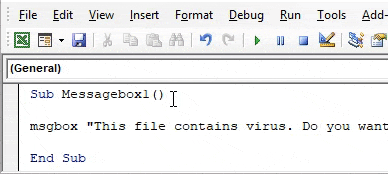
Čo je potrebné pamätať
- Okno správ sa používa na zobrazenie správy alebo varovania na obrazovke podobného dialógovému oknu.
- V tomto argumente „Prompt“ je povinný, všetky ostatné argumenty sú voliteľné .
- Tlačidlo OK je predvolené tlačidlo.
- Keď sa zobrazí okno správ, kód VBA sa zastaví.
Odporúčané články
Toto je sprievodca schránkou správ VBA. Tu diskutujeme o tom, ako získať schránku správ v aplikácii VBA Excel spolu s praktickými príkladmi a šablónou programu Excel na stiahnutie. Môžete si tiež prečítať naše ďalšie navrhované články -
- Funkcia VBA UBound
- Funkcia Excel CODE
- Používanie funkcie VBA END
- COUNTA Funkcia v Exceli